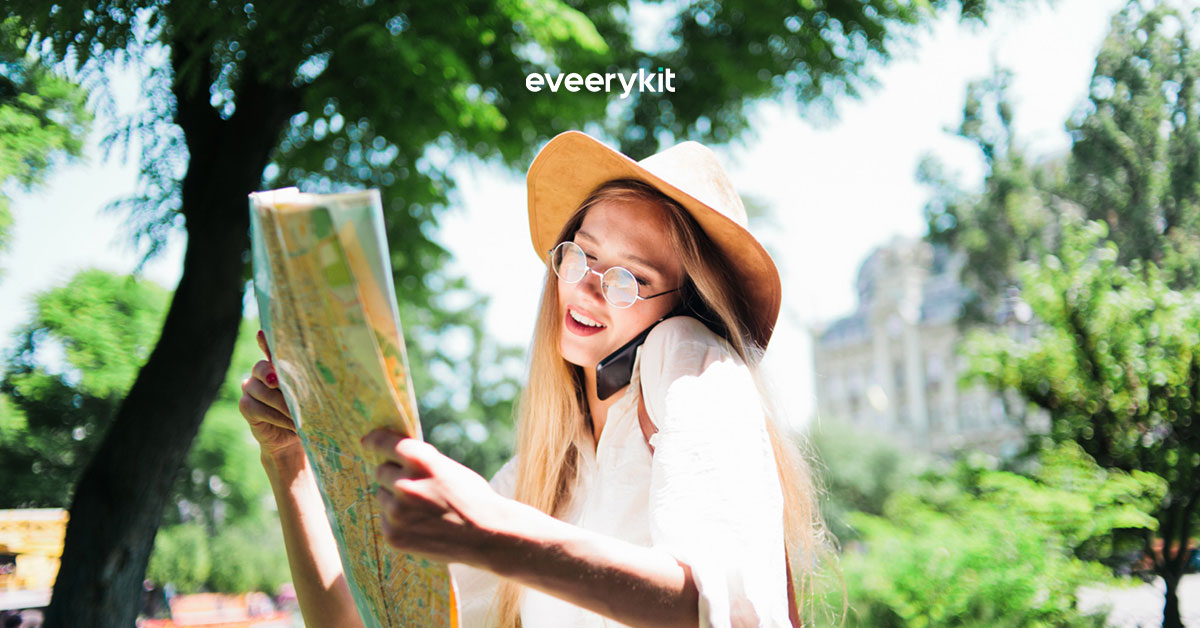Kalian tentu sudah tak asing lagi dengan Artboard dalam pembuatan desain di Adobe Illustrator, bukan? Artboard merupakan area kerja yang memuat canvas tempat kalian melakukan eksplorasi kreativitas dalam membuat design. Akan tetapi, tidak semua Artboard memiliki ukuran yang sama. Karena setiap project memiliki spesifikasinya masing-masing, maka Artboard yang digunakan juga harus disesuaikan dengan project tersebut. Oleh karena itu, artikel ini akan membahas macam-macam ukuran Artboard yang harus kalian ketahui. Simak sampai selesai, ya!
1. Artboard Standar
Artboard standar adalah ukuran Artboard yang seringkali dipakai oleh para desainer dalam membuat desain. Ukurannya yaitu 1080×1920 pixel yang biasanya digunakan untuk membuat desain website ataupun aplikasi mobile. Tentu, ukuran ini dapat disesuaikan dengan kebutuhan kalian.
Ukuran Lainnya
Selain Artboard standar, masih ada beberapa ukuran lain yang umum dipakai dalam pembuatan desain. Berikut adalah beberapa contohnya:
- 720×720 pixel untuk desain Instagram post
- 1080×1350 pixel untuk desain Instagram story
2. Artboard dengan Ukuran Khusus
Selain ukuran standar yang sudah ada, kalian juga dapat membuat Artboard dengan ukuran khusus sesuai keinginan kalian. Ini cocok sekali digunakan apabila kalian tidak menemukan ukuran yang tepat untuk project kalian.
Cara Membuat Artboard Khusus
Berikut adalah cara membuat Artboard khusus di Adobe Illustrator:
- Klik menu “File” dan pilih “New”
- Pada drop-down menu “Profile”, pilih “Custom”
- Isi kolom “Width” dan “Height” dengan ukuran yang diinginkan
- Klik “OK”
3. Artboard Multi-Page
Artboard Multi-Page digunakan untuk project yang membutuhkan beberapa halaman dengan ukuran Artboard berbeda-beda. Ini sangat membantu ketika kalian membuat project yang melibatkan banyak halaman seperti buku, pamflet, atau proposal.
Cara Membuat Artboard Multi-Page
Berikut adalah cara membuat Artboard Multi-Page di Adobe Illustrator:
- Klik menu “File” dan pilih “New”
- Pada drop-down menu “Number of Artboards”, pilih berapa jumlah Artboard yang kalian butuhkan
- Tentukan ukuran masing-masing Artboard
- Klik “OK”
4. Artboard dengan Menggunakan Template
Membuat Artboard dari awal memang menyenangkan, tetapi terkadang kalian kurang kreatif untuk membuat desain yang menarik. Oleh karena itu, menggunakan template dalam membuat Artboard bisa menjadi pilihan yang tepat untuk kalian.
Keuntungan Menggunakan Template
- Mempercepat waktu pembuatan desain
- Mempermudah kalian dalam membuat desain
5. Artboard dengan Ukuran Internasional
Kadang-kadang kalian mungkin akan terlibat dalam project dengan klien internasional. Dalam hal ini, kalian harus menyesuaikan ukuran Artboard dengan standar internasional agar dapat diterima oleh klien tersebut.
Contoh Ukuran Internasional
Berikut adalah beberapa contoh ukuran Artboard internasional yang sering dipakai:
- A4 (210×297 mm)
- Letter (8,5×11 in)
- A5 (148×210 mm)
6. Artboard dengan Ukuran Besar
Terkadang, kalian dapat membutuhkan Artboard dengan ukuran yang lebih besar dari ukuran standar. Hal ini mungkin disebabkan oleh project kalian yang membutuhkan Artboard dalam kualitas tinggi atau seperti poster, billboard atau banner.
Contoh Ukuran Besar
Berikut adalah beberapa contoh ukuran Artboard dengan ukuran yang lebih besar dari standar:
- 300×250 cm
- 6×3 m
- 2×2 m
7. Artboard dengan Ukuran Customized Frame
Artboard dengan ukuran customized frame digunakan untuk kalian yang ingin membuat desain dengan di dalam bingkai yang tidak standar. Selain memberikan fokus pada desain, artboard customized frame juga membuat kalian dapat melakukan eksperimen dengan ukuran dan bentuk yang berbeda.
Cara Membuat Artboard Customized Frame
Berikut adalah cara membuat Artboard customized frame di Adobe Illustrator:
- Buatlah lingkaran dari “Ellipse Tool” pada toolbar
- Ubah ukuran lingkaran sesuai keinginan
- Pilih lingkaran berserta Artboard dengan cara menekan shift dan memilih Artboard
- Klik kanan dan pilih “Make Clipping Mask”
Tips Bonus untuk Memilih Ukuran Artboard
- Pilih ukuran yang berkaitan dengan output akhir kalian
- Tentukan ukuran dari awal, jangan ubah secara terus-menerus
- Perhatikan resolusi dan format yang kalian pilih